میرے Xfinity چینلز ہسپانوی میں کیوں ہیں؟ انہیں انگلش میں کیسے واپس کیا جائے؟

فہرست کا خانہ
کچھ دن پہلے، کام پر ایک لمبا دن گزارنے کے بعد، میں واپس آیا اور رات کا کھانا، فلم دیکھنا اور آرام کرنا چاہتا تھا۔
میں نے اپنا ٹی وی اور ہوم تھیٹر سسٹم آن کیا اور ایک جگہ طے کی مہذب ایکشن فلک۔
تاہم، فلم میں صرف چند سیکنڈ، میں پہلے ہی جانتا تھا کہ کچھ بند ہے۔ سب کچھ ہسپانوی زبان میں تھا، اور میں یہ نہیں جان سکا کہ ایسا کیوں ہو رہا ہے۔
کسٹمر سپورٹ سے رابطہ کرنے کے بعد، وہ میرے مسئلے کو ٹھیک کرنے میں کامیاب ہو گئے، لیکن میرے معاملے میں، یہ صرف عارضی تھا کیونکہ میرے چینلز واپس آ گئے اگلے دن ہسپانوی۔
میں نے آخرکار انٹرنیٹ پر تلاش کیا اور اپنے مسئلے کا حل تلاش کیا، اور راستے میں کچھ اور حل بھی تلاش کر لیے۔
Xfinity چینلز ہسپانوی زبان میں واپس جا سکتے ہیں۔ سافٹ ویئر اپ ڈیٹ کی خرابی یا کنفیگریشن کی خرابی۔ پھر بھی، میرے معاملے میں، یہ 'ایکسیسبیلٹی سیٹنگز' کے تحت 'ویڈیو ڈسکرپشن' کو آف کرنے سے متعلق ایک بگ تھا، جس کی وجہ سے چینلز کی زبان بدل جائے گی۔
میں اس بات پر بات کرتا ہوں کہ اسے کیسے درست کیا جائے۔ اپنے Xfinity چینل کے آڈیو کو ہسپانوی زبان میں رکھنے کے لیے کچھ دیگر مسائل اور اصلاحات پر غور کریں آپ کا Xfinity آلہ ہسپانوی زبان میں واپس آجاتا ہے، آپ کو اپنی آڈیو ایکسیسبیلٹی سیٹنگز کو دوبارہ ترتیب دینے کی ضرورت پڑ سکتی ہے۔
اپنے آلے پر زبان کو دوبارہ ترتیب دینے کے لیے:
- اپنے ریموٹ پر Xfinity بٹن پر کلک کریں۔
- 'سیٹنگز' پر جائیں اور اسے کھولیں۔
- نیچے تک سکرول کریں۔'آڈیو لینگویج' اور 'آڈیو لینگویج ری سیٹ کریں' کو منتخب کریں۔
یہ آپ کے آلے کی زبان کو ڈیفالٹ سیٹنگ پر ری سیٹ کر دے گا، جو کہ Xfinity کے معاملے میں ہمیشہ انگریزی ہوتی ہے۔
اگر زبان تبدیلیاں فوری طور پر اثر انداز نہیں ہوتیں، آپ کے آلے کو دوبارہ شروع کریں، اور اس کی عکاسی ہونی چاہیے۔
ایکسیسبیلٹی سیٹنگز کے تحت ویڈیو کی تفصیل کو آف کریں
یہ مسئلہ درحقیقت سافٹ ویئر میں ایک بگ ہے جو زبان کو تبدیل کرتا ہے۔ ہسپانوی۔
اسے ٹھیک کرنے کے لیے، آپ کو اپنے آلے کی ایکسیسبیلٹی سیٹنگز تک رسائی حاصل کرنی ہوگی۔
'B' بٹن پر کلک کریں اور اپنے Xfinity ریموٹ پر ایکسیسبیلٹی سیٹنگز کھولیں۔
نیچے سکرول کریں اور 'ویڈیو ڈسکرپشن' نامی آپشن تلاش کریں اور اسے غیر فعال کریں۔ بینائی کی کمزوری والے لوگ عام طور پر اس ترتیب کو استعمال کرتے ہیں، اس لیے آلہ اسکرین پر موجود چیزوں کو ناظرین کے لیے بیان کرتا ہے۔
کسی وجہ سے، ایک ایسا بگ ہے جو آپ کے چینلز کی زبان کو متاثر کرتا ہے اور اسے ہسپانوی میں بدل دیتا ہے اگر 'ویڈیو description' کا آپشن فعال ہے۔
مزید برآں، اگر Xfinity اس مسئلے کو ٹھیک کرنے میں کامیاب ہو گئی ہے تو آپ سسٹم اپ ڈیٹ بھی تلاش کر سکتے ہیں۔ لیکن اگر نہیں، تو آپ اوپر بیان کردہ فکس پر عمل کر سکتے ہیں۔
اپنی Xfinity ایپ پر زبان تبدیل کریں
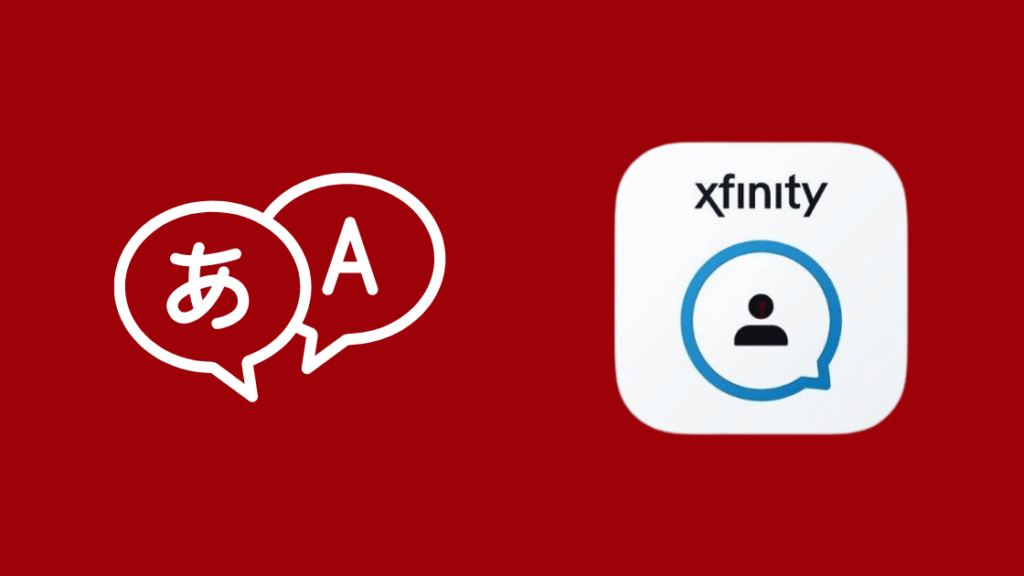
ایک اور طریقہ Xfinity ایپ پر اپنی زبان کی ترتیبات کو تبدیل کرنا ہے۔
Xfinity کنیکٹ پورٹل کھولیں اور 'سیٹنگز' ٹیب (گیئر آئیکن) پر کلک کریں۔
یقینی بنائیں کہ آپ سیٹنگز کے اندر 'میل' ٹیب میں ہیں۔
'بنیادی' کھولیں ترتیبات کا صفحہ اور زبان تلاش کریں۔ڈراپ ڈاؤن بار۔
اس پر کلک کریں اور یقینی بنائیں کہ زبان انگریزی پر سیٹ ہے اور تبدیلیاں لاگو کریں۔
بھی دیکھو: فیوس راؤٹر وائٹ لائٹ: ایک سادہ گائیڈتبدیلیاں نافذ ہونے کے بعد، آپ کی زبان کی ترتیبات اب انگریزی میں ہونی چاہئیں۔ اس سے دیگر سروسز جیسے کہ آواز اور متن کی سیٹنگز تبدیل نہیں ہوتی ہیں۔
پلے بیک کنٹرولز پر آڈیو آپشن تبدیل کریں
آپ اپنے ریموٹ پر پلے بیک کنٹرولز سے آڈیو آپشنز کو بھی تبدیل کر سکتے ہیں۔
اپنے ریموٹ پر 'نیچے تیر' کو دبائیں اور 'آڈیو آپشنز/ایس اے پی' ٹیب کو تلاش کریں۔
اسے منتخب کریں، اور آپ کو مختلف زبان کے اختیارات پیش کیے جائیں گے جن پر Xfinity براڈکاسٹ کرتا ہے۔ ان کا نیٹ ورک۔
یہاں سے انگریزی کا انتخاب کریں اور تبدیلیاں لاگو کریں۔
تاہم، آپ کو یہ یقینی بنانا ہوگا کہ آپ جو چینل یا شو دیکھ رہے ہیں اسے متعدد زبانوں میں پیش کیا گیا ہے۔
اپنے Xfinity Cable Box کو پاور سائیکل کریں
اگر ڈیوائس کی سیٹنگز میں تبدیلیاں آپ کے لیے کام نہیں کرتی ہیں، تو دوسرا آپشن ڈیوائس کو پاور سائیکل کرنے کا ہے۔
بس ڈیوائس کو آف کر دیں، ڈیوائس کو پاور سے ان پلگ کریں، اور اسے 1 منٹ تک خشک ہونے دیں۔
یہ اس بات کو یقینی بناتا ہے کہ ڈیوائس میں کوئی بقایا پاور باقی نہیں رہے گی اور یہ ڈیوائس کو خود ہی نرم ری سیٹ کرنے پر مجبور کر دے گی۔
ایک منٹ کے بعد، ڈیوائس کو دوبارہ پلگ ان کریں، اسے آن کریں اور چیک کریں کہ آیا مطلوبہ آڈیو تبدیلیاں اثر انداز ہوئی ہیں یا نہیں۔
اپنا Xfinity Cable Box دوبارہ ترتیب دیں

اگر پاور cycle کا طریقہ کام نہیں کرتا، پھر اگلا بہترین آپشن ہارڈ ری سیٹ کرنا ہے۔آلہ اگر آپ کو لگتا ہے کہ آپ کا Xfinity کیبل باکس کام نہیں کر رہا ہے تو آپ یہ کچھ کرتے ہیں۔
ایسا کرنے کے لیے، اپنے آلے کو بند کریں، لیکن پاور کو منسلک رہنے دیں۔
اب، ری سیٹ کے بٹن کو دبائے رکھیں۔ Xfinity ڈیوائس پر تقریباً 30 سیکنڈ کے لیے سیفٹی پن یا سم انجیکشن ٹول کا استعمال کریں۔
ایک بار جب یہ ہو جائے تو، اپنے آلے کو بوٹ اپ ہونے دیں اور شروع کرنے کا عمل چلائیں۔
اس کے بعد ، اپنے چینلز کے ذریعے سکرول کریں، اور زبان کی ترتیبات کو ابھی لاگو کیا جانا چاہیے۔
سپورٹ سے رابطہ کریں

اگر اتفاق سے، اوپر دی گئی اصلاحات میں سے کسی نے بھی آپ کے لیے کام نہیں کیا، تو رابطہ کرنا بہتر ہے۔ آپ کی شکایات کے حوالے سے Xfinity سپورٹ۔
بھی دیکھو: Verizon Pay Stub: اسے حاصل کرنے کا سب سے آسان طریقہ یہ ہے۔وہ مسئلے کی زیادہ درست تشخیص کر سکیں گے اور مستقل حل کے ساتھ واپس آ سکیں گے۔
نتیجہ
اگر آپ کے Xfinity چینلز چل رہے ہیں ہسپانوی ہے اور یہ ترتیبات کو تبدیل کرتا رہتا ہے، اوپر بیان کردہ اصلاحات کا استعمال کریں اور کسی بھی سافٹ ویئر اپ ڈیٹ پر نظر رکھیں جو دستیاب ہو سکتی ہے۔
کبھی کبھی آپ کو معلوم ہو سکتا ہے کہ آپ کے xfinity چینلز ٹھیک ہیں، لیکن آپ کا ٹی وی ان میں ہے۔ ہسپانوی۔
چونکہ بعض اوقات سسٹم میں کیڑے اور خرابیاں ہو سکتی ہیں، اس لیے سب سے بہتر آپشن سپورٹ سے رابطہ کرنا ہو گا، لیکن آپ ہمیشہ اپنا وقت بچا سکتے ہیں اور امید کرتے ہیں کہ مذکورہ بالا طریقے ایک مستقل حل پیش کرتے ہیں۔
0آلات۔مثالی طور پر، دونوں کو الگ الگ ایڈجسٹ کریں۔
آپ پڑھ کر بھی لطف اندوز ہوسکتے ہیں:
- Xfinity X1 30 سیکنڈ اسکیپ: سیکنڈوں میں سیٹ اپ کیسے کریں
- 14 8> Xfinity ریموٹ کے ساتھ TV مینو تک کیسے رسائی حاصل کی جائے؟
- Xfinity ریموٹ کو دوبارہ ترتیب دینے کا طریقہ: آسان مرحلہ وار گائیڈ
اکثر پوچھے جانے والے سوالات
Xfinity ریموٹ پر SAP بٹن کہاں ہے؟
اپنے Xfinity ریموٹ پر نیچے والے تیر پر کلک کریں اور SAP آپشن دیکھنے کے لیے بائیں طرف جائیں۔
کیسے کیا میں Comcast پر بلائنڈ موڈ کو آف کر دوں؟
'صوتی رہنمائی' کو آن/آف مینو کو کھولنے کے لیے اپنے ریموٹ پر B بٹن کو دو بار دبائیں۔ آپ صوتی کمانڈز استعمال کرکے اور "وائس گائیڈنس" کہہ کر بھی جلدی سے یہاں پہنچ سکتے ہیں۔
میں اپنی Comcast ریموٹ سیٹنگز کو کیسے تبدیل کروں؟
دوبارہ کنفیگر کرنے کے لیے اپنے ریموٹ پر سیٹ اپ بٹن کو دبائیں اور تھامیں اپنے Xfinity یا Comcast ریموٹ کے لیے ترتیبات تبدیل کریں۔

